다운로드 오류: 이미지 디코딩 실패를 해결하는 방법?
이미지를 다운로드하려고 하다가 "다운로드 오류: 이미지 디코딩 실패"라는 메시지가 뜨는 것만큼 짜증 나는 일은 거의 없습니다. 이 오류 때문에 사진을 보거나 저장할 수 없게 되고, 기기 문제인지, 인터넷 연결 문제인지, 아니면 이미지 파일 자체에 문제가 있는지 의아해하는 경우가 많습니다.
이 문제는 다음을 포함한 모든 장치에서 놀라울 정도로 흔하게 발생합니다. Windows PC, macOS, Android 휴대폰, iPhone 및 웹 브라우저에서 발생할 수 있습니다. 웹사이트, 메시지 앱 또는 소셜 미디어 플랫폼에서 이미지를 다운로드할 때 발생할 수 있습니다. 메시지 내용이 기술적으로 보일 수 있지만, 원인은 대개 간단하고 적절한 조치를 취하면 해결할 수 있습니다.
이 가이드에서는 오류가 발생하는 이유, 원인, 해결 방법을 간단한 해결책부터 고급 솔루션까지 설명합니다.
1. "이미지 디코딩 실패"는 무슨 뜻인가요?
이미지를 다운로드하면 기기는 단순히 원시 데이터를 저장하는 것이 아니라, 파일을 디코딩하여 그림으로 표시해야 합니다. 디코딩은 압축되거나 포맷된 데이터(예: JPEG, PNG, GIF, WebP, HEIC)를 볼 수 있는 이미지로 변환하는 과정입니다.
시스템이 이 프로세스를 완료하지 못하면 "이미지 디코딩 실패"라는 오류가 발생합니다. 이는 기기에 파일이 있지만 제대로 읽을 수 없다는 것을 의미합니다. 대부분의 경우 다음과 같은 이유로 오류가 발생합니다.
- 파일이 손상되었거나 불완전합니다.
- 해당 형식은 현재 사용 중인 앱이나 소프트웨어에서 지원되지 않습니다.
- 메모리 또는 캐시 문제로 인해 디코딩 프로세스가 차단됩니다.
이러한 근본 원인을 이해하면 문제 해결이 훨씬 쉬워집니다.
2. 오류의 일반적인 원인
- 손상된 이미지 파일
다운로드 또는 전송 중에 파일이 손상된 경우 필수 데이터가 손실될 수 있습니다. 손상된 파일은 제대로 디코딩할 수 없습니다.
- 다운로드가 완료되지 않았습니다
인터넷 연결 불량, 서버 문제 또는 브라우저 충돌로 인한 중단으로 인해 파일이 일부만 다운로드되는 경우가 많습니다.
- 지원되지 않는 이미지 형식
일부 앱은 WebP, AVIF, HEIC 등 최신 형식을 지원하지 않습니다. 이전 소프트웨어에서 이러한 형식을 디코딩하려고 하면 오류가 발생할 수 있습니다.
- 캐시 또는 스토리지 문제
모바일 기기와 브라우저에서는 임시 저장소(캐시)가 과부하될 수 있습니다. 이로 인해 이미지가 제대로 디코딩되지 않을 수 있습니다.
- 오래되었거나 버그가 있는 소프트웨어
오래된 사진 뷰어, 브라우저 또는 다운로더 앱을 사용하면 최신 이미지 형식과의 호환성 문제가 발생할 수 있습니다.
- 암호화되거나 DRM으로 보호된 이미지
일부 플랫폼(예: 스트리밍 또는 구독 사이트)은 이미지를 보호합니다. 적절한 디코더가 없으면 파일을 읽을 수 없습니다.
3. 다운로드 오류 해결 방법: 이미지 디코딩 실패
3.1 다운로드를 다시 시도하세요
가장 간단한 해결책이 가장 효과적인 경우가 많습니다. 손상된 파일을 삭제하고 이미지를 다시 다운로드하세요. 안정적인 인터넷에 연결되어 있는지 확인하세요(일반적으로 모바일 데이터보다 Wi-Fi가 더 안정적입니다).
3.2 다른 뷰어 사용
파일이 존재하지만 열리지 않는 경우:
- ~에 Windows IrfanView, XnView, Paint.NET과 같은 앱을 사용해보세요.
- macOS에서는 Preview나 Pixelmator와 같은 타사 앱을 사용하세요.
- 모바일에서는 Google Photos나 Snapseed와 같은 앱으로 전환하세요.
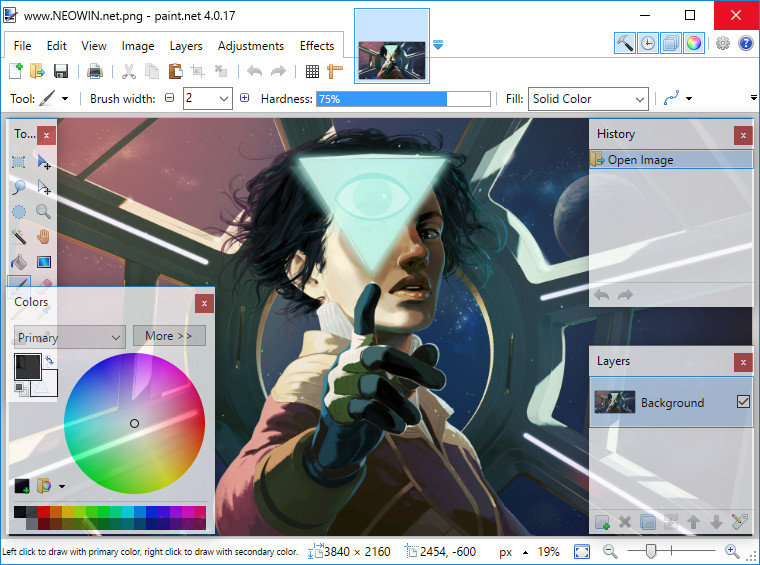
때로는 기본 갤러리 앱이 이미지 형식을 지원하지 않는 경우가 있습니다.
3.3 이미지 형식 변환
뷰어가 해당 형식을 지원하지 않으면 JPEG나 PNG처럼 보다 보편적인 형식으로 파일을 변환하세요.
- 온라인 변환기: CloudConvert, Zamzar.
- 오프라인 변환기: XnConvert, GIMP, Photoshop.
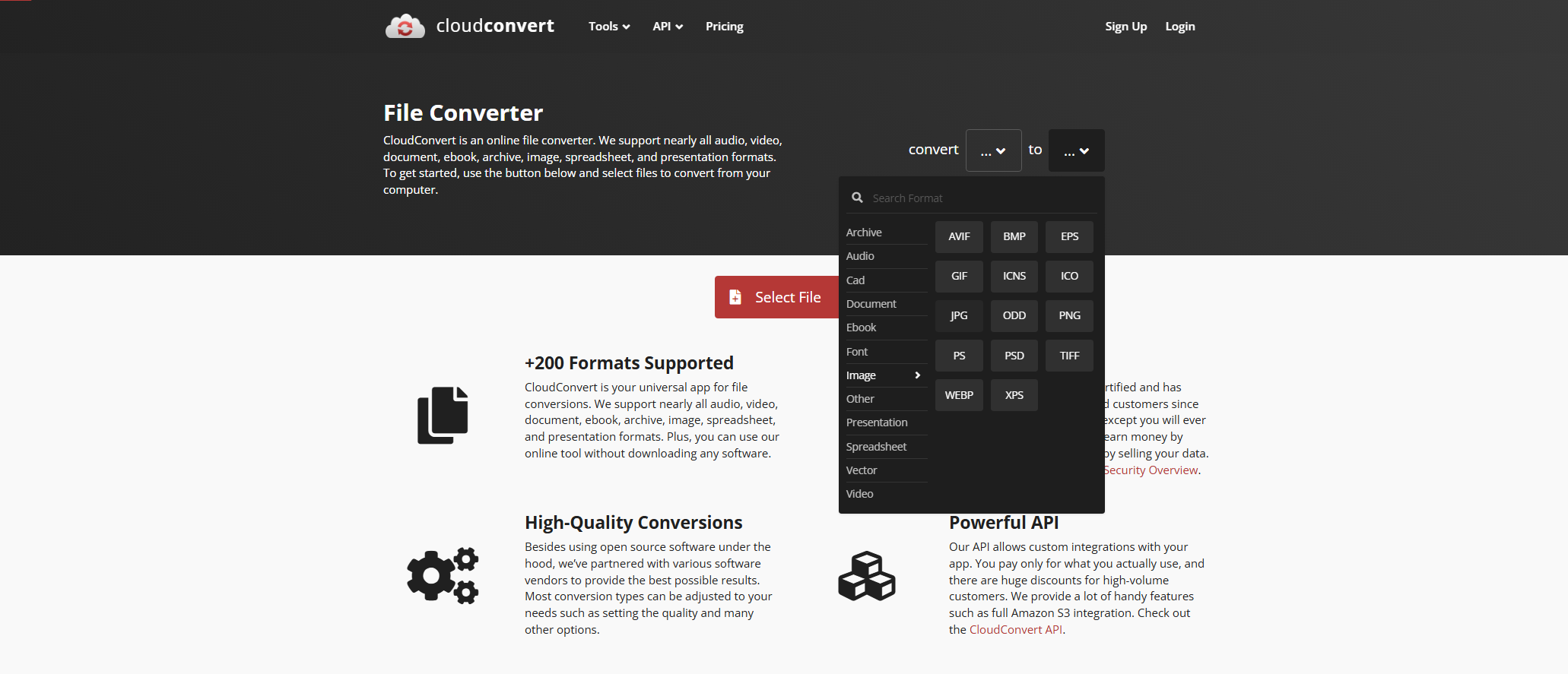
변환은 종종 모호한 형식과 관련된 디코딩 문제를 우회합니다.
3.4 캐시를 지우고 기기를 다시 시작하세요
브라우저에서 설정 > 개인정보 보호 > 검색 데이터 지우기 및 캐시 삭제로 이동하세요.
Android/iOS의 경우 앱 설정에서 갤러리 또는 브라우저 앱의 캐시를 지웁니다.
캐시를 지운 후 기기를 다시 시작하면 메모리 충돌이 재설정됩니다.
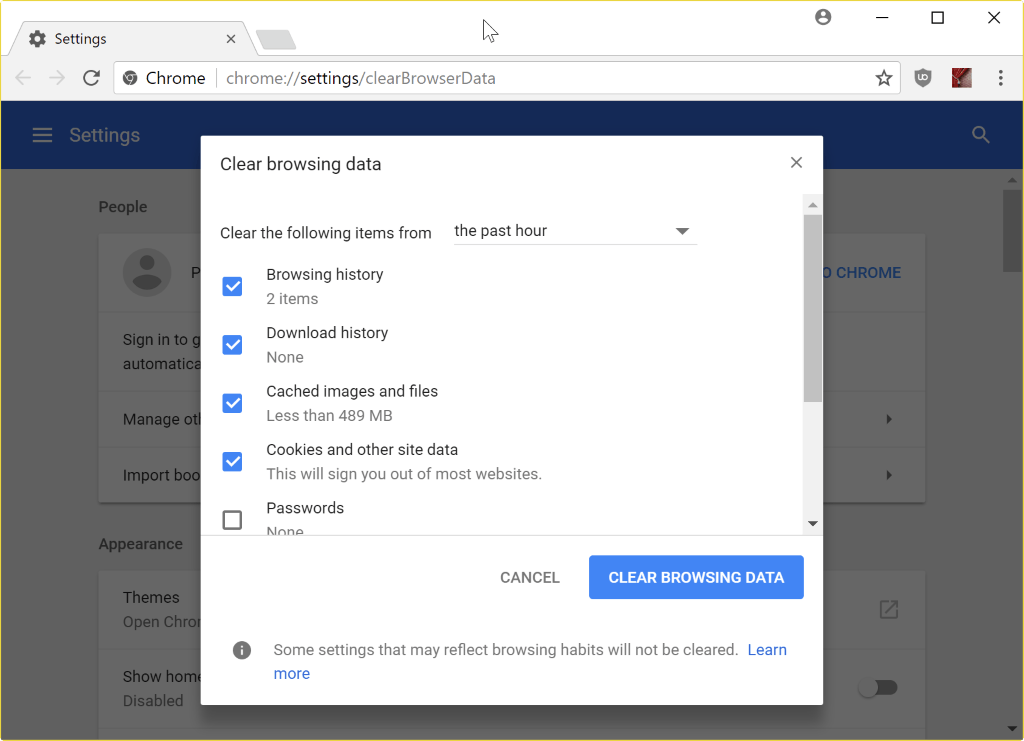
3.5 소프트웨어 업데이트
오래된 소프트웨어는 최신 형식을 지원하지 않을 수 있습니다. 항상 다음을 확인하세요.
- 웹 브라우저를 업데이트하세요.
- 사진 뷰어 앱을 업데이트하세요.
- 최신 운영 체제 업데이트를 설치하세요.
이러한 업데이트에는 이미지에 대한 확장된 코덱 지원이 포함되는 경우가 많습니다.
3.6 손상된 이미지 복구
특수 도구를 사용하면 부분적으로 손상된 파일을 복구할 수 있는 경우도 있습니다.
- 사진용 스텔라 리페어
- 픽스리커버리
- JPEGsnoop(문제 진단용)
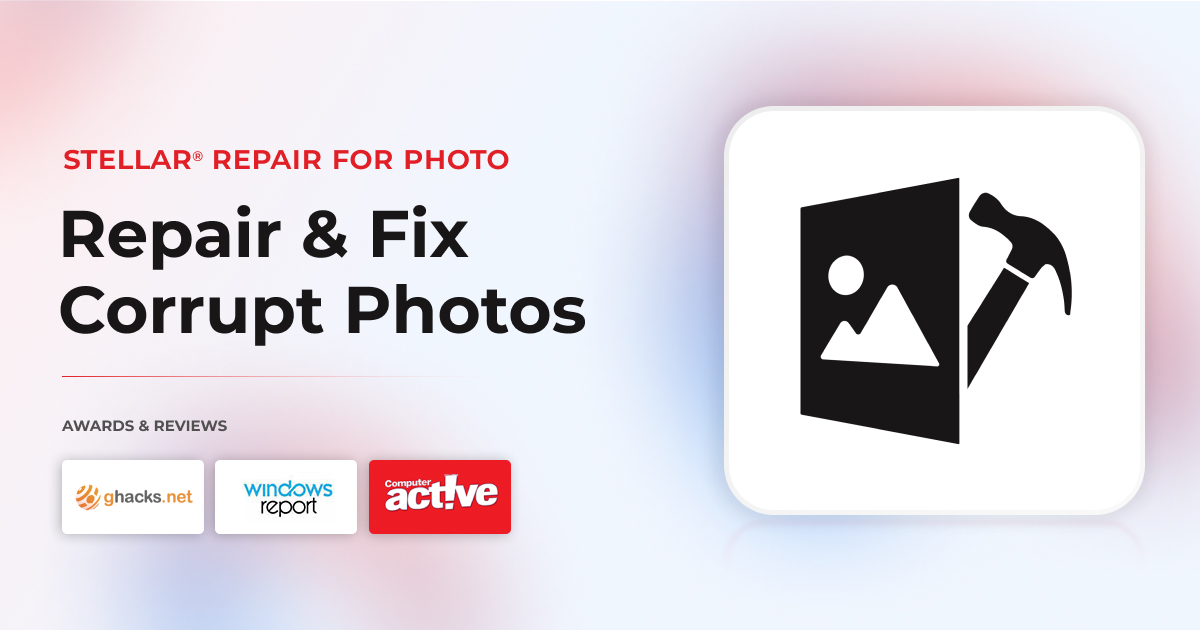
이러한 도구는 누락된 데이터를 재구성하고 기능을 복구하려고 시도합니다.
3.7 확장 프로그램 또는 보안 소프트웨어 비활성화
브라우저에서 일부 확장 프로그램이 다운로드를 방해하여 손상을 일으킬 수 있습니다. 이러한 확장 프로그램을 일시적으로 비활성화하세요. 마찬가지로, 바이러스 백신이나 방화벽 설정이 지나치게 엄격하면 이미지 다운로드가 차단될 수 있습니다. 신뢰할 수 있는 사이트라면 허용 목록에 추가하세요.
4. 빈번한 이미지 디코딩 오류에 대한 고급 솔루션
여러 이미지를 다운로드할 때(예: 소셜 미디어, 온라인 갤러리 또는 아카이브) 이 문제가 자주 발생하는 경우, 수동으로 수정하는 데 시간이 많이 걸립니다. 이러한 경우, 전용 대량 이미지 다운로더를 사용하는 것이 더 현명한 방법입니다.
가장 신뢰할 수 있는 대량 다운로더 중 하나는 다음과 같습니다. Imaget . Instagram과 같은 플랫폼을 지원합니다. Facebook , Pinterest 및 기타 이미지 호스팅 웹사이트. Imaget 사용자는 다음과 같은 이유로 "디코딩 실패" 문제를 거의 겪지 않습니다.
- 소프트웨어는 자동으로 스크롤하여 사용 가능한 이미지를 감지합니다.
- 파일은 원래의 전체 크기 형식으로 다운로드됩니다.
- 이 소프트웨어는 저장하기 전에 다운로드가 완료되었는지 확인합니다.
- 다양한 형식을 지원하므로 호환성 문제가 없습니다.
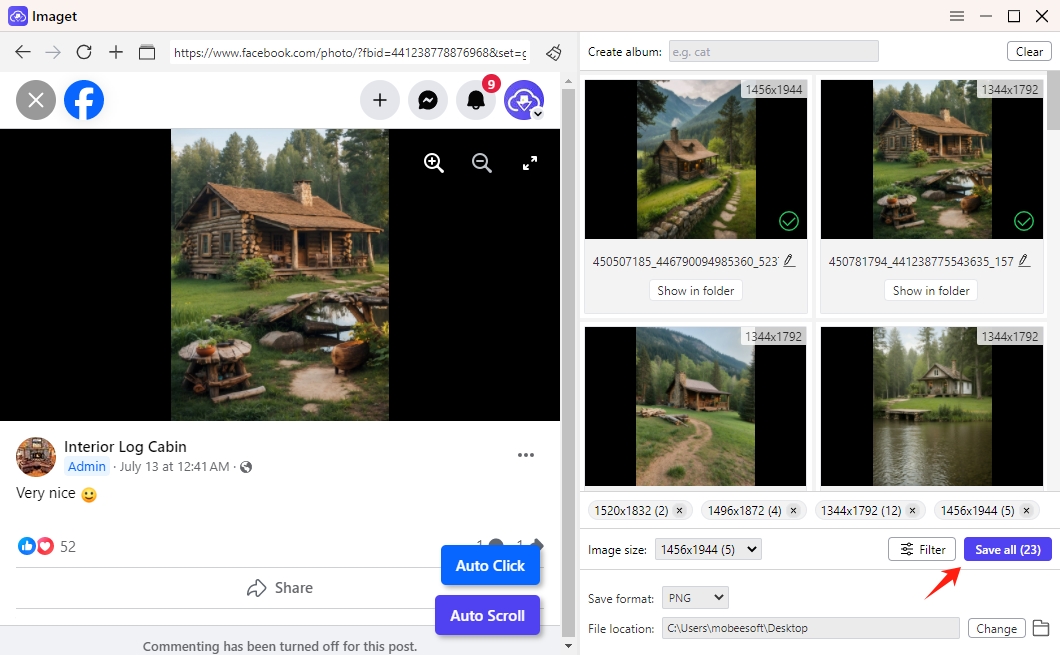
전체 사진 앨범이나 컬렉션을 자주 저장하는 경우, Imaget 수동 다운로드에 의존하는 것보다 훨씬 더 효율적이고 안정적인 솔루션입니다.
5. 결론
"다운로드 오류: 이미지 디코딩 실패" 메시지는 위협적으로 보일 수 있지만, 대개는 손상된 파일, 불완전한 다운로드, 지원되지 않는 형식 또는 오래된 소프트웨어로 인해 발생합니다.
다시 다운로드하거나, 캐시를 삭제하거나, 다른 뷰어를 사용하는 등의 간단한 방법으로 대부분의 문제를 해결할 수 있습니다. 형식 변환, 손상된 파일 복구, 소프트웨어 업데이트와 같은 고급 기법은 더 어려운 상황에서 신뢰할 수 있는 해결책을 제공합니다.
특히 소셜 미디어 플랫폼에서 대량으로 이미지를 자주 다운로드하는 사람들에게는 다음과 같은 전용 도구가 필요합니다. Imaget 이러한 불편함을 완전히 해소합니다. 안정적인 다운로드를 보장하고, 다양한 형식을 지원하며, 실패한 파일을 자동으로 재시도하여 "디코딩 실패" 오류를 더 이상 발생하지 않습니다.
올바른 접근 방식을 사용하면 이러한 오류를 빠르게 극복하고 번거로움 없이 이미지를 다시 즐길 수 있습니다.
